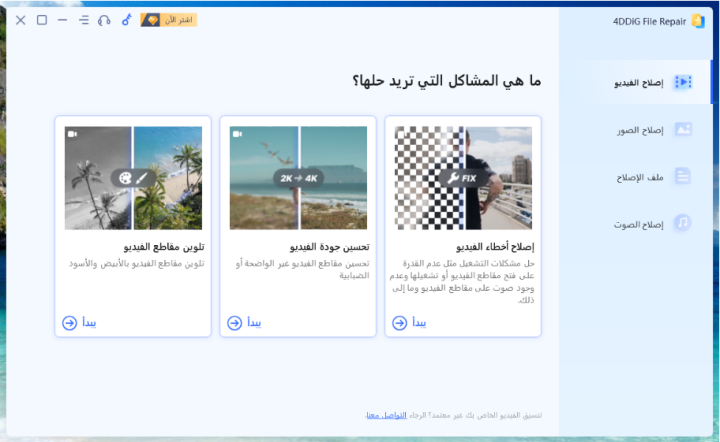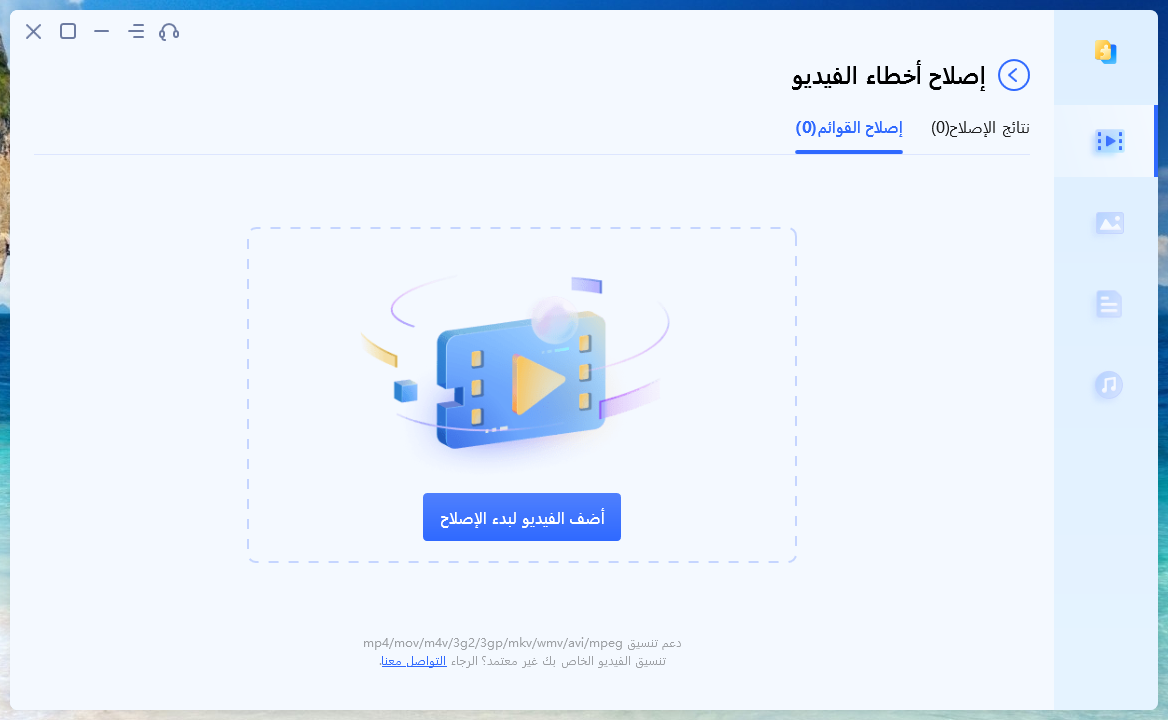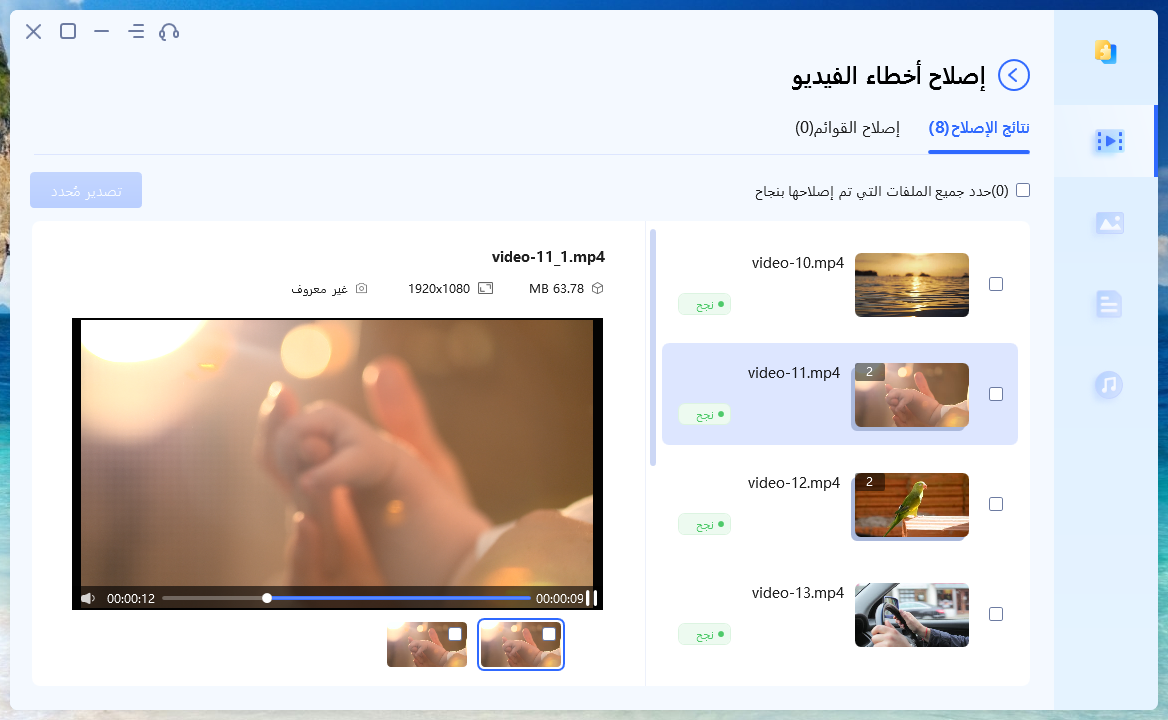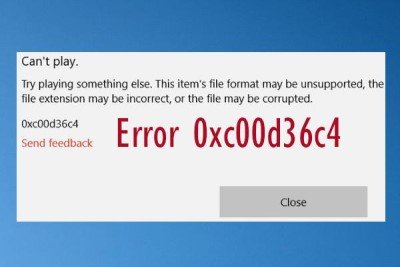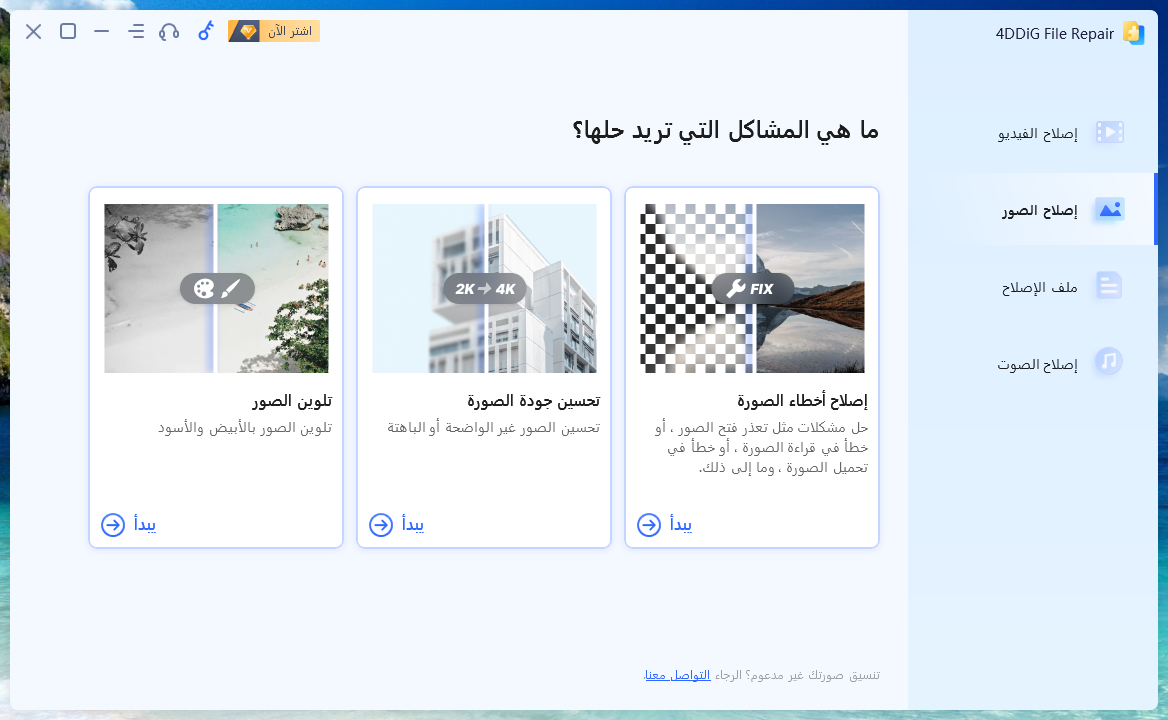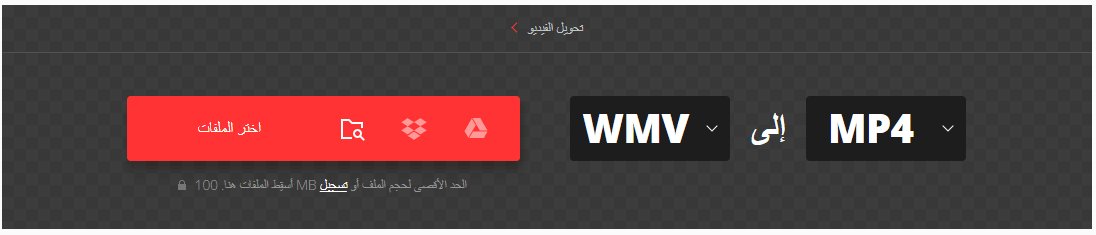تكثر المواقف التي تجد فيها عملية تعديل الفيديو ضرورية سواء للعمل أو كهواية. فإذا أصاب ملف MP4 المراد تعديله أو فحصه بخلل، فترى كيف يمكنك التصرف؟ هنا نقدم لكم برامج مجانية لمعالجة ملفات MP4 التالفة.
ما هي البرامج المجانية التي تمكنك من معالجة ملفات ال MP4؟
الآن سنقدم لكم عدة برامج مجانية تمكنكم من معالجة ملفات MP4.
رقم 1: معالج الفيديو 4DDiG
4DDiG Video Repair يملك القدرة على معالجة الفيديو سواء كان التلف من ملف ال MP4، أو وقت التصوير، أو وقت التعديل، أو حتى عند وقت التحويل، وغير ذلك. كما يمكنه معالجة حالات مثل الفيديو الذي لا يعمل، أو الصورة المجمدة، أو وجود ضوضاء بالصورة، وغير ذلك من الحالات، لذا نعتقد أنه سيكون فعالًا في الكثير من المواقف.
طريقة المعالجة وكذلك واجهة البرنامج قمة في البساطة لذلك فهو سهل الاستخدام. على الرغم من توفر معالجة الفيديو هنا، فإنه يمكن معالجة الصور أيضًا، وتكون خطوات معالجة ملفات MP4 كالتالي.
خصائص معالج الفيديو 4DDiG
- إصلاح صيغ الفيديو العامة مثل MP4، و MOV، و MKV، و MTS، و FLV، و M4V، وغيرها.
- رفع جودة الصور ومقاطع الفيديو بالذكاء الاصطناعي خاصية جديدة
- إحياء الصور والمقاطع القديمة بالأبيض والأسود باستخدام التلوين الذاتي في ثوانٍ عبر الذكاء الاصطناعيخاصية جديدة
- مطابق لجميع وسائط التخزين مثل بطاقات SD، أجهزة اليو إس بي (USB)، محركات القرص الصلبة (HDD)، وغيرها
- إصلاح سريع وآمن 100%، وواجهة سهلة الاستخدام
تثبيت مصلح الملفات 4DDiG، وتنشيطه.
تنزيل مجانيلأجهزة الكمبيوترتحميل آمن
تنزيل مجانيلل ماكتحميل آمن
-
في واجهة البرنامج، نختار "إصلاح خلل بالفيديو" الموجودة في علامة تبويب "إصلاح الفيديو"

-
نضغط على زر "إضافة فيديو" لنضيف الفيديو الذي به خلل. وعند الضغط على زر"بدء الإصلاح" يبدأ البرنامج آليًا بالعمل على إصلاح الفيديو.

-
عند اكتمال إصلاح الفيديو، يمكنك استعرض الفيديو الذي تم إصلاحه، وحفظه في مكان محدد.

رقم 2: برنامج Stellar Repair للفيديو
واجهة استخدام هذه الأداة أيضًا بسيطة، لذلك فقط بتثبيته واستخراجه يمكنك فهم طريقة تشغيله. وكذلك هنا وقبل حفظ الملف المعالج يمكنك استعراضه، لذلك يمكنك التأكد مباشرة من نجاح المعالجة.
ولكن، أبلغ بعض المستخدمين أن المعالجة لا تعمل إذا كان تلف الملف شديدًا.
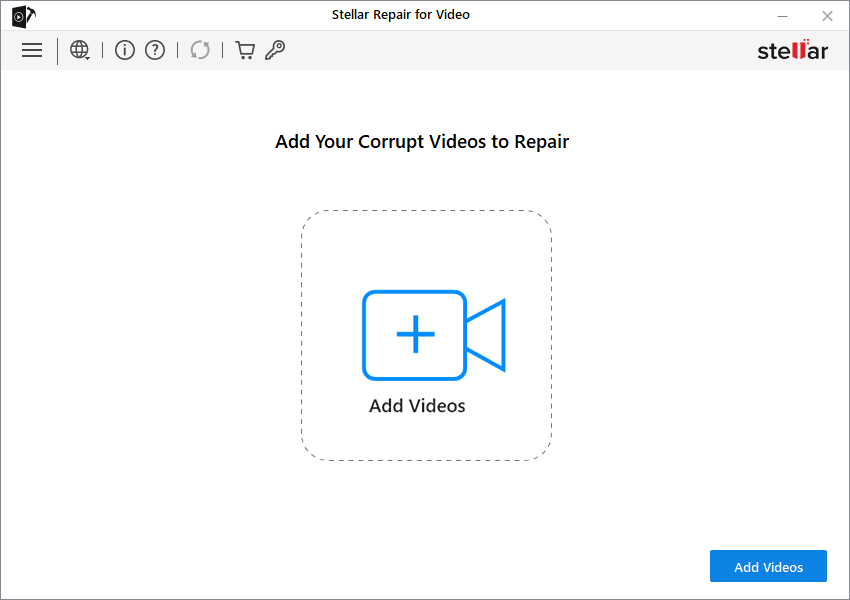
رقم 3: مشغل الوسائط VLC
يمكن لتلك الأداة معالجة المقاطع وكذلك ملفات الصوت. وعلى الصعيد الآخر، الواجهة معقدة بعض الشيء، ويقال إنها صعبة إلى حد ما بالنسبة للمبتدئين في تحرير الفيديو واستخدام الكمبيوتر.
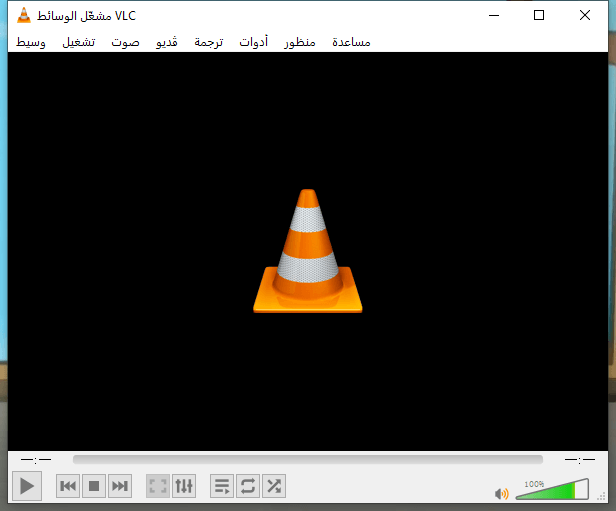
رقم 4: برنامج معالج الفيديو Kernel
تغطي تلك الأداة أيضًا الكثير من صيغ الملفات، ويمكنه معالجة الملفات المصابة بالأضرار الكبيرة. وكذلك واجهة استخدامه سهلة وتلك من النقاط المحمودة.
ولكن، حاليًا لا يدعم البرنامج اللغة العربية لذلك سيتوجب عليك العمل عليه باللغة الإنجليزية.
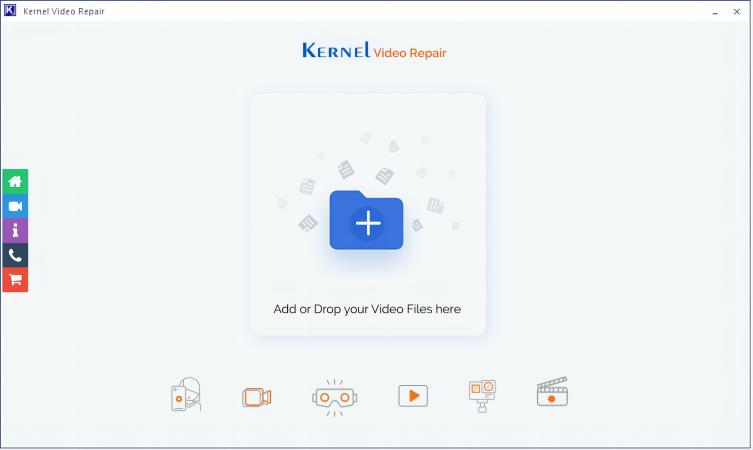
رقم 5: Digital Video Repair
هذه الأداة أيضًا لا تدعم اللغة العربية. تستطيع به معالجة الفيديو ولكن لا يمكن معالجة بيانات الصور.
لكن، حتى مقاطع الفيديو عالية الجودة يمكن معالجتها دون الإخلال بجودتها.
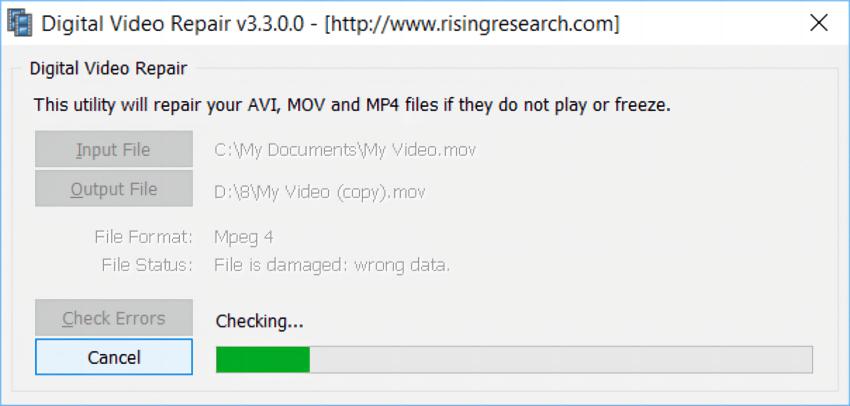
رقم 6: Remo Repair
هذه الأداة هي برنامج يعمل على إصلاح ملفات MOV وMP4 التالفة التي لا يمكن تشغيلها بواسطة ويندوز ميديا بلايرعن طريق فصل تدفقات الصوت والفيديو وإصلاح الأخطاء.
وحاله كحال برنامج معالج الفيديو Kernel، فهو حاليًا لا يدعم سوى التشغيل باللغة الإنجليزية.
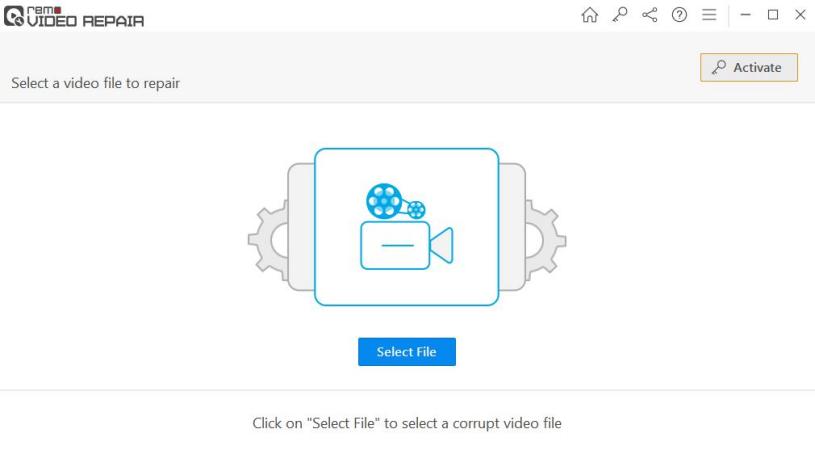
هوامش: أسئلة كثيرة الورود حول ملفات MP4
1. أسباب عدم عمل ملفات MP4
كما سبق ذكره، قد يكون سبب عدم عمل ملفات MP4 هو أن الملف تالف. ولكن في حالة لم يكن الملف هو السبب، فقد يكون السبب هو مشغل الوسائط الذي تحاول تشغيله. فيجب أولًا تحديد أيهما موضع المشكلة.
2. أسباب تلف ملفات MP4
إن أسباب تلف ملفات MP4 متعددة. فيمكن تلف الملف بسبب إصابته بفيروس، أو تلفه عند تحريره وإعادة تخزينه، وغير ذلك من الاحتماليات.
3. هل يمكن معالجة ملفات MP4 التالفة عبر الإنترنت؟
تريد معالجة ملف MP4 تالف، لذا عند بحثك للإنترنت، وجد بعضكم مواقع وليس برامج. في كثير من الحالات، تلك المواقع مجانية لذلك قد يظن البعض أن تلك الطريقة المثلى، أليس كذلك؟
وهنا، فنقدم لكم موقع 4DDiG المجاني online video repair فقط بثلاثة خطوات بسيطة، يمكنك عبر الإنترنت معالجة ملف MP4 بالمجان.
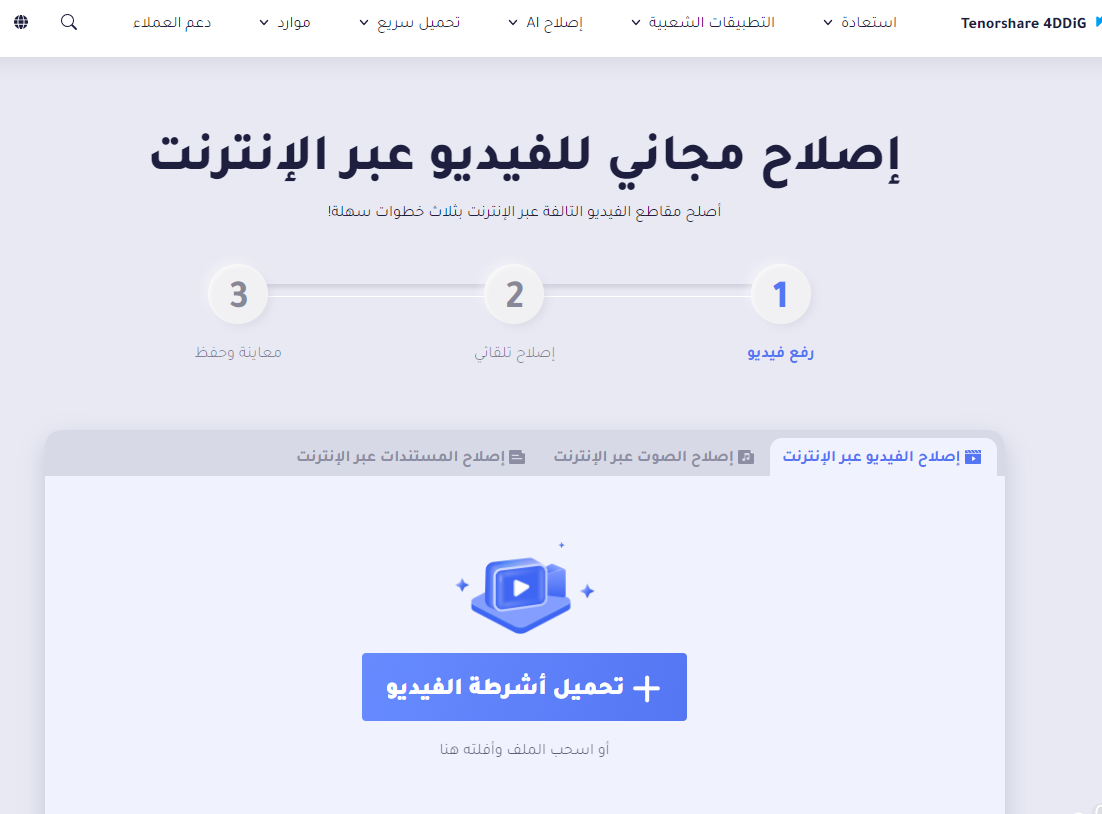
- لإضافة ملف الفيديو التالف، اضغط على "اضف فيديو"، أو قم بسحب ملف الفيديو لداخل الصندوق وتركه.
- بعد ذلك، تبدأ معالجة الفيديو التالف آليًا، لذلك انتظر قليلًا.
- في النهاية، يمكنك كالمعتاد استعراض الفيديو المعالج، وحفظه.
الخاتمة
قدمنا لكم برامج مجانية لمعالجة ملفات MP4 التالفة. هل كان ذلك كافيًا؟ يوجد الكثير من برامج معالجة ملفات MP4 التالفة، ولكن هنا يمكنك معالجة ملفات MP4 التالفة فقط بثلاث خطوات، ويقدر حتى للمبتدئين في مجال الحاسوب استخدامه بسهولة 4DDiG Video Repair هو نصيحتنا لك، عليك بتجربته.
تحميل آمن
تحميل آمن